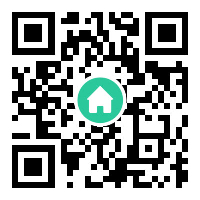安装IIS后调试VS2013的user.svc时报错
- 安装IIS后调试VS2013的user.svc时报错
- 重新安装IIS
- 重新注册.Net
- 修改项目的配置文件
- IIS配置
- 系统的服务开启
安装IIS后调试VS2013的user.svc时报错
公司有个没人接管老旧的项目用了WCF的服务,导师就分别给我负责。该服务代码写得有点过于复杂,为了进行验证自己的理解,想在本地进行一些简单的日志打印。但很不幸,在服务器上IIS部署完全没问题,到本地电脑就是死活部署不成功。我的电脑是window7+vs2013,IIS 是在VS安装之后才装的,所以存在顺序错误的问题。
错误:添加服务失败。服务元数据可能无法访问。请确保服务正在运行并且正在公开元数据。
网上写着各种方法,但是试了都没解决。后面就索性把各种解决方法都试试:
重新安装IIS
控制面板-》程序-》打开或关闭window功能-》把信息服务下得所有子选项都打勾(必须一个个展开打勾)
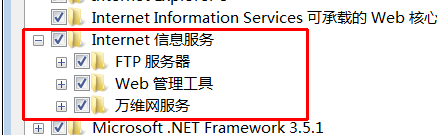
重新注册.Net
C:\WINDOWS\Microsoft.NET\Framework\v4.0.30319\aspnet_regiis.exe -i
C:\WINDOWS\Microsoft.NET\Framework\v2.0.50727\aspnet_regiis.exe -i
C:\WINDOWS\Microsoft.NET\Framework64\v4.0.30319\aspnet_regiis.exe -i
C:\WINDOWS\Microsoft.NET\Framework64\v2.0.50727\aspnet_regiis.exe -i
(在公司时,发现处理程序映射中少了svc-*的项,直接运行这句就解决了,但是在自己电脑上这句还是没解决)解决方法,以管理员身份进入命令行模式,运行:
“%windir%\Microsoft.NET\Framework\v3.0\Windows Communication Foundation\ServiceModelReg.exe” -r -y
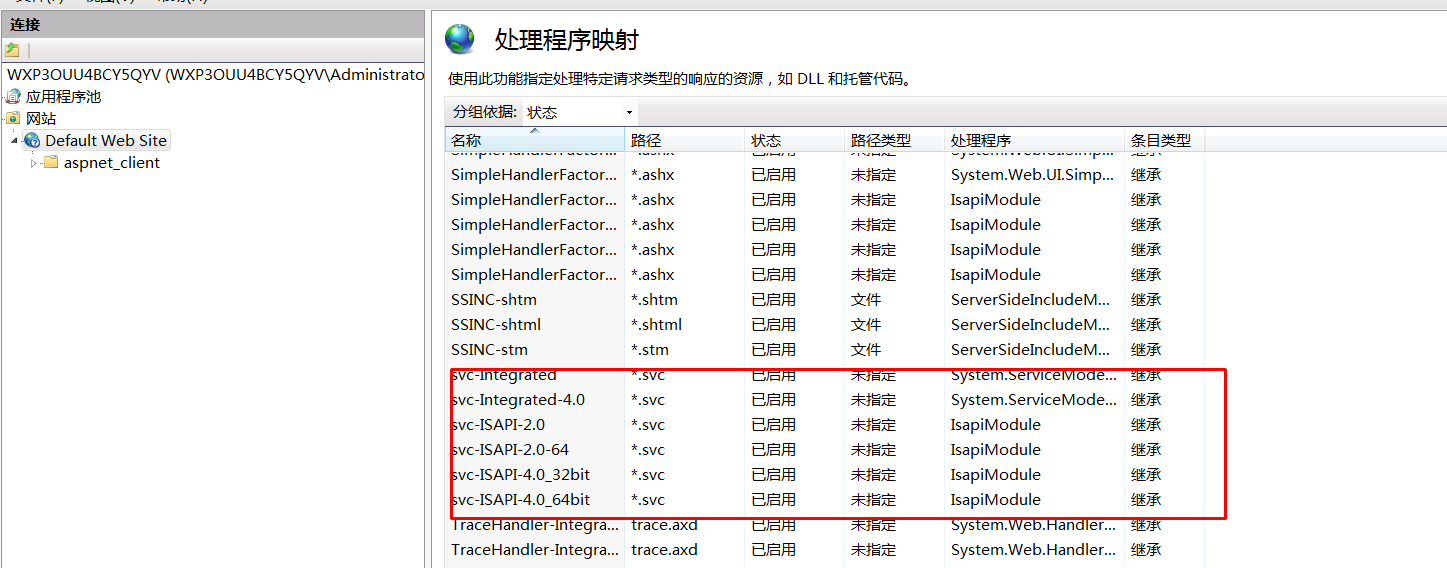
修改项目的配置文件
将web.config中的<compilation debug="true" targetFramework="4.0"/>( 注意我这里配置的是.net 4.0版本)
**<serviceHostingEnvironment multipleSiteBindingsEnabled="true" aspNetCompatibilityEnabled="true"/>
修改为
<serviceHostingEnvironment multipleSiteBindingsEnabled="true" />**
选中项目右键-》属性-》Web的服务器选择本地IIS
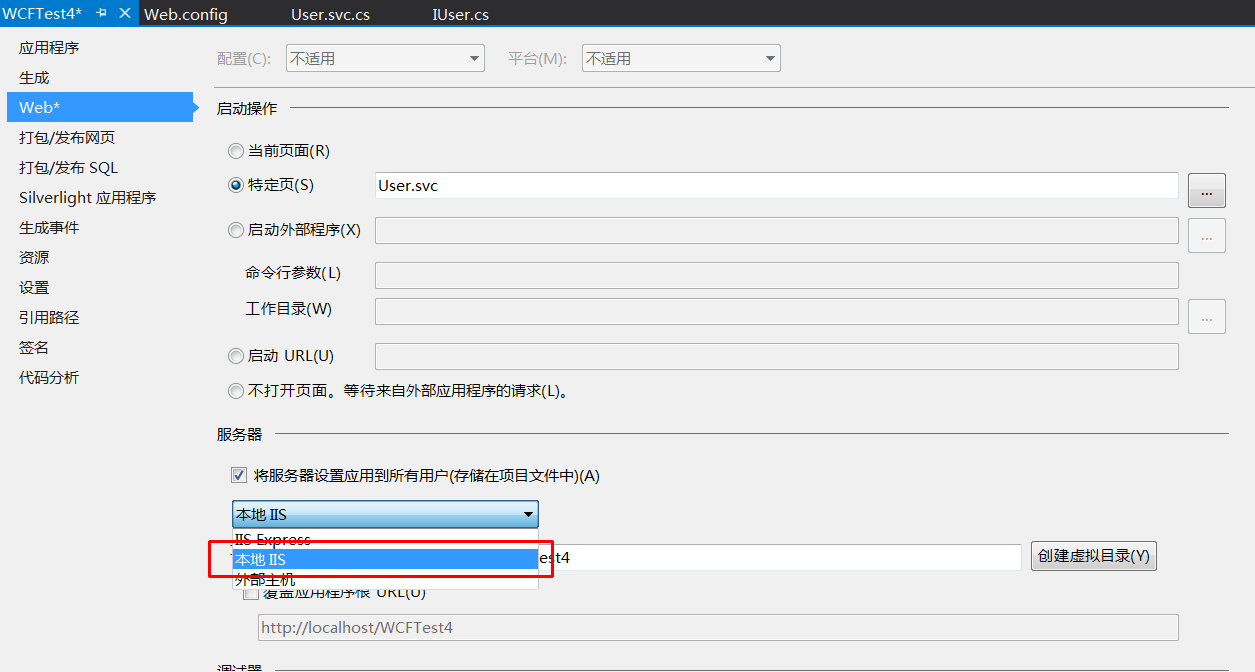
由于我在配置文件中设置的是.NET 4.0,所以我这边也选择4.0
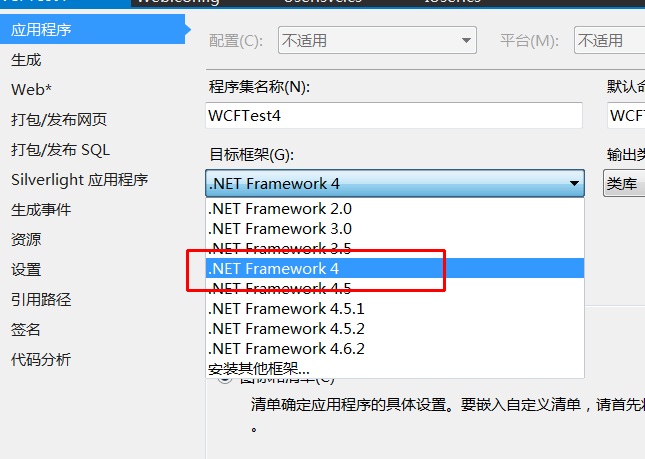
IIS配置
我电脑是64位的,但这里我都设置为允许32位的。
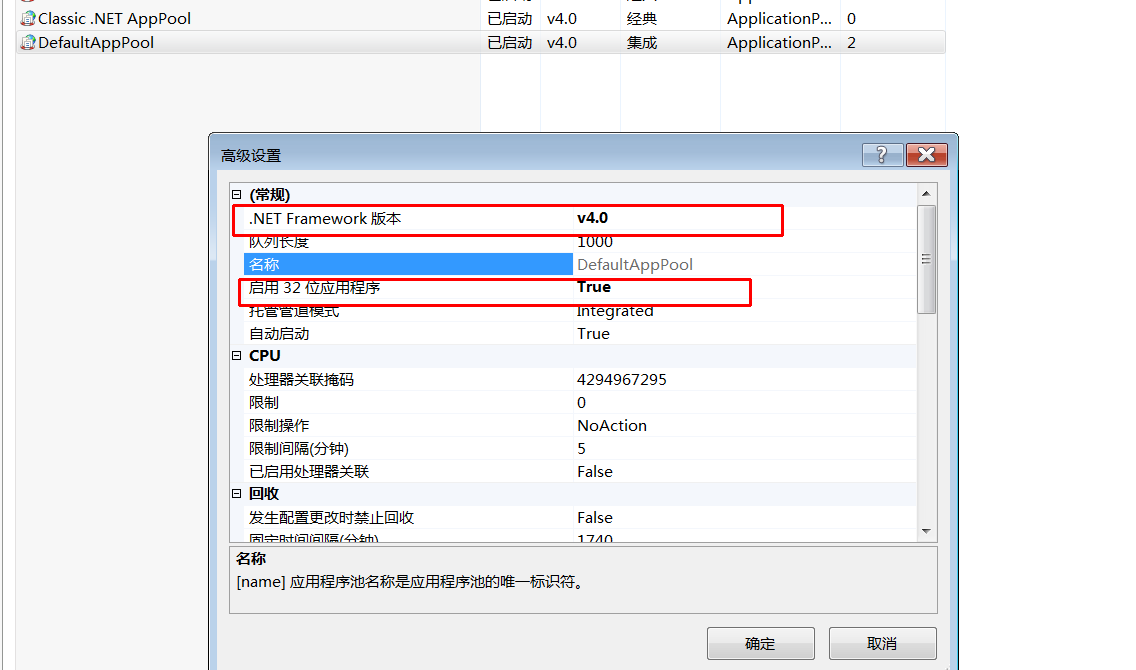
从根节点进入,可看到ISAPI和CGI限制选项,点击进入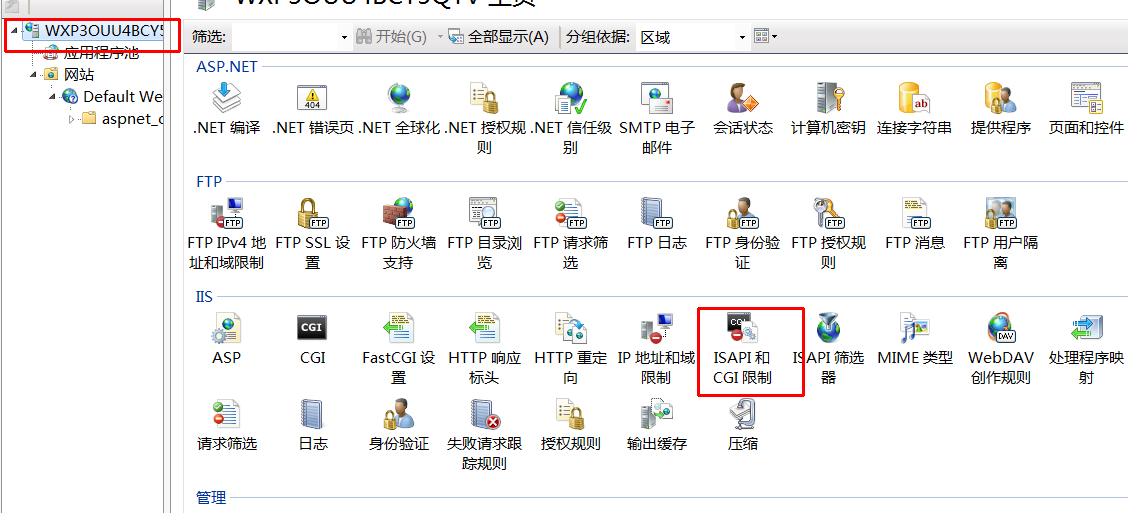
ISAPI和CGI这边对应的NET要设置为允许。
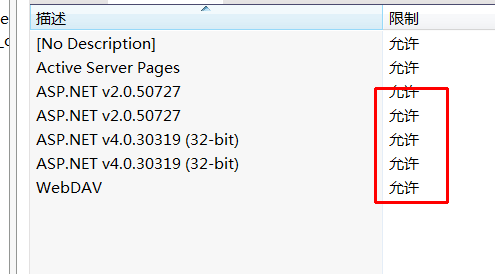
系统的服务开启
确定与.NET 的服务都打开。


希望大家遇到时可以不用再踩坑了。
[1]: https://www.cnblogs.com/llguanli/p/6782774.html [2]:https://blog.csdn.net/hsg77/article/details/38927281 [3]:https://www.jianshu.com/p/7a3b3064ed36 [4]:https://www.cnblogs.com/Yang2012/p/4448482.htm
本文由VS软件圈(vssoft.net)发布,不代表VS软件圈立场,转载联系作者并注明出处:https://vssoft.net/vsazwt/VS2013anzhuangwenti/2020/0727/5949.html